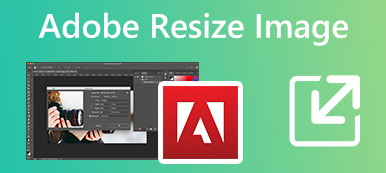iOS tiene algunas funciones de edición útiles diseñadas en la aplicación Fotos para editar fácilmente las imágenes capturadas. Si lo necesitas cambiar el tamaño de una imagen en iPhone, puede usar Fotos o una aplicación de cambio de tamaño de fotos de terceros. Esta publicación le dirá tres formas fáciles de cambiar el tamaño de las fotos en un iPhone.
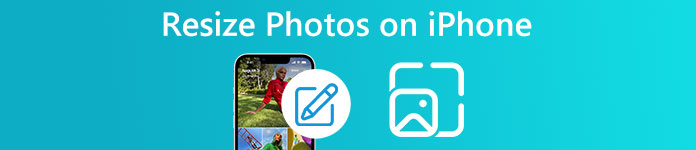
- Parte 1. Recortar para cambiar el tamaño de una imagen en iPhone
- Parte 2. Cambiar el tamaño de una foto en iPhone usando la aplicación
- Parte 3. Redimensionar fotos en línea para cambiar el tamaño de una imagen en iPhone
- Paso 4. Preguntas frecuentes sobre cómo cambiar el tamaño de una imagen en iPhone
Parte 1. Cómo recortar y cambiar el tamaño de una imagen en iPhone
Como se mencionó anteriormente, la aplicación Fotos tiene muchas herramientas de edición útiles. Una de estas herramientas es la capacidad de recortar o cambiar el tamaño de las fotos en un iPhone. Puede seguir los pasos a continuación para cambiar el tamaño de una imagen en su iPhone rápidamente.
Paso 1Escriba el Galería de fotos aplicación en su iPhone y abra la foto que desea cambiar de tamaño. Puedes tocar el info en la pantalla inferior para ver información básica sobre este archivo de imagen, incluido el tamaño del archivo, la resolución, la ubicación, la lente, la cámara y más.
Paso 2Toque en el Editar para mostrar varias opciones de edición. Para cambiar el tamaño de una imagen en su iPhone, puede elegir el Cultivo función en la pantalla inferior. Ahora puedes recortar la foto manualmente para cambiar su tamaño o tocar el botón cuadrado gris en la parte superior derecha de la pantalla del iPhone y editar la dimensión de la imagen. Puedes tocar Papel pintado para cambiar el tamaño de una foto para el fondo de pantalla del iPhone.
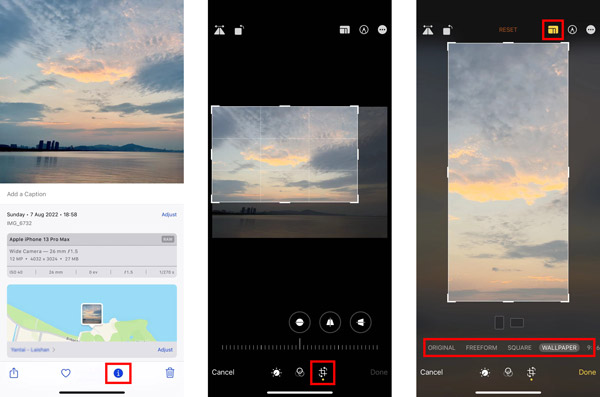
Paso 3Después de cambiar el tamaño de una imagen en su iPhone, puede tocar Terminado para finalizar el cambio de tamaño de la foto. Puede tocar el botón de información nuevamente para verificar el tamaño de imagen modificado.
Parte 2. Cómo cambiar el tamaño de una foto en iPhone usando una aplicación Image Resizer
Para cambiar el tamaño de las fotos en un iPhone, también puede confiar en algunas aplicaciones de cambio de tamaño de imagen de terceros. Puede encontrar fácilmente aplicaciones relacionadas con el cambio de tamaño de fotos en App Store. Aquí tomamos lo popular Tamaño de la imagen app como ejemplo para mostrarle cómo cambiar el tamaño de una imagen en iPhone.
Paso 1Ve a App del evento Guárdelo en su iPhone, busque la aplicación Tamaño de imagen e instálela gratis.
Paso 2Abre el Tamaño de la imagen aplicación, toque el botón de imagen en la esquina superior izquierda y seleccione la foto que desea cambiar de tamaño. Debes otorgar autoridad a la aplicación para acceder a los archivos de imagen de tu iPhone. Cuando ubique la imagen que desea cambiar de tamaño, toque el Elegir en la esquina inferior derecha para agregarlo.
Paso 3Puede cambiar el tamaño de una imagen restableciendo su ancho y alto. Tiene cuatro opciones para cambiar el tamaño de una foto en su iPhone, píxel, milímetro, centímetro y pulgada. Después de cambiar el tamaño del archivo de imagen, puede tocar el Descargar para guardarlo en tu iPhone.
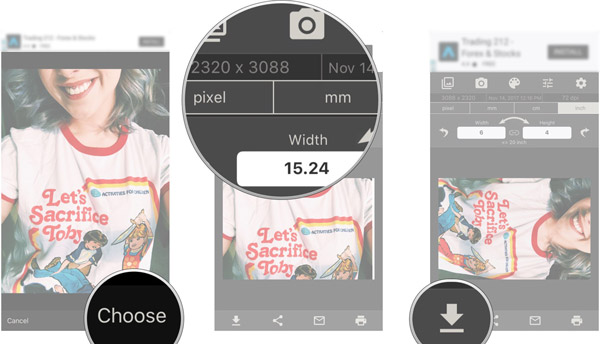
Parte 3. Redimensionar fotos en línea para cambiar el tamaño de una imagen en iPhone gratis
Cuando desee cambiar el tamaño de las fotos en un iPhone, puede usar un redimensionador de imágenes en línea gratuito. Aquí recomendamos encarecidamente el fácil de usar Mejorador de imagen gratuito para ajustar el tamaño del archivo de imagen. Está especialmente diseñado para mejorar una foto, eliminar el ruido de fondo y mejorar la calidad de la imagen. Puede abrir Safari en su iPhone, buscar este Free Image Upscaler y tomar la siguiente guía para cambiar el tamaño de las fotos de su iPhone.
Paso 1Cuando ingrese al sitio web Free Image Upscaler, puede tocar el Sube tu foto botón para seleccionar y cargar su foto de iPhone. Puede seleccionar un archivo de imagen de Photo Library and File o capturar uno directamente.
Paso 2En el Escoge una foto interfaz, puede ver el tamaño de la imagen original. Puedes tocar Tamaño real para seleccionar otro tamaño de archivo que desee. Luego toca Elegir en la esquina inferior derecha para cargarlo.
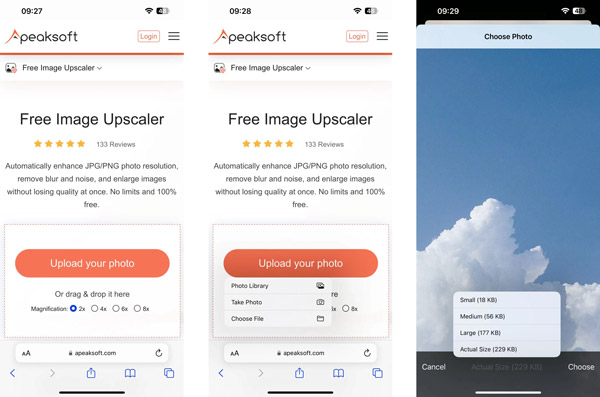
Paso 3Este redimensionador de fotos gratuito cambiará automáticamente el tamaño y mejorar tu foto a través de su avanzada tecnología de inteligencia artificial y algoritmos de aprendizaje profundo. Se admiten todos los formatos de imagen populares, como JPG, JPEG, PNG, BMP, TIF, TIFF, GIF y más.
Parte 4. Preguntas frecuentes sobre cómo cambiar el tamaño de una imagen en iPhone
Pregunta 1. ¿Cómo puedes cambiar el tamaño de una imagen en tu iPhone a través de Mail?
Ejecute la aplicación Correo en su iPhone y toque el botón Editar en la esquina inferior derecha para crear un mensaje nuevo. Agregue una dirección en el campo Para y toque el botón de imagen para adjuntar una foto. Después de seleccionar un archivo de imagen, puede tocar el botón de flecha para enviar el correo electrónico. Ahora tienes varias opciones para cambiar el tamaño de la foto: Pequeña, Mediana y Grande. Puede seleccionar su tamaño preferido para enviar. Después de enviar el mensaje, puede ir a Enviado para buscar el correo electrónico con la foto. Elija el archivo de imagen adjunto, toque el botón compartir y luego seleccione la opción Guardar imagen para guardar el foto redimensionada en tu iPhone.
Pregunta 2. ¿Cómo cambiar el tamaño de un archivo de imagen en una Mac?
Para cambiar rápidamente el tamaño de una foto en su Mac, puede usar su aplicación de visualización de imágenes predeterminada, Vista previa. Puede abrir el archivo de imagen en Vista previa, hacer clic en el menú Herramientas y elegir la opción Ajustar tamaño en su menú desplegable. Después de eso, puede cambiar fácilmente el tamaño de una foto en la ventana emergente Dimensiones de la imagen.
Pregunta 3. ¿Cómo ver el tamaño de la foto en un iPhone?
Puede abrir su foto en la aplicación Fotos de su iPhone y tocar el botón de información en la parte inferior de la pantalla para verificar el tamaño del archivo de imagen, la resolución, el formato y más.
Conclusión
Hemos hablado principalmente de cómo cambiar el tamaño de una imagen en el iPhone en esta publicación Se presentan tres métodos fáciles para ayudarlo a ajustar el tamaño de la imagen de su iPhone. Puede enviarnos un mensaje si todavía tiene preguntas sobre el cambio de tamaño de la foto del iPhone.